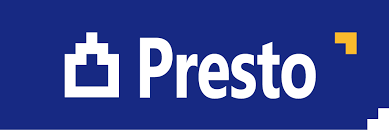
Además de la información predefinida en los campos de Presto, un presupuesto puede incluir todo tipo de archivos, por ejemplo:
- Planos, detalles constructivos y familias BIM.
- Textos para pliegos de condiciones.
- Fichas técnicas y esquemas de montaje en PDF.
- Fotografías y videos para el seguimiento de la ejecución.
- Documentos originales escaneados.
- Hojas de cálculo.
- Archivos HTML con enlaces a páginas o documentos en la web.
También se guardan asociados al concepto raíz algunos tipos especiales:
- Esquemas personalizados de columnas.
- La configuración utilizada al exportar el presupuesto con Cost-It.
Un archivo se puede asociar a uno o a varios conceptos, a un documento o genéricamente al presupuesto, y siempre van vinculados a una fecha.
- Los archivos de un concepto, documento o fecha se ven en la ventana subordinada «Miniaturas» correspondiente.
- Los archivos de toda la obra se ven en la ventana «Archivos».
Cada archivo se guarda en el formato original y dentro del mismo archivo de la obra.
Asociar archivos
Además de las opciones del menú contextual de la ventana «Miniaturas», se pueden arrastrar archivos de múltiples maneras.
- Desde el explorador de archivos de Windows a la ventana de miniaturas de un concepto, documento o fecha. Si se arrastran a las miniaturas de la ventana de archivos, quedan asociados genéricamente al presupuesto.
- Desde la ventana «Archivos» a una ventana de miniaturas.
- Desde una ventana de miniaturas hacia otro programa.
Para arrastrar desde una ventana de miniaturas a otra, pulse previamente la tecla [Ctrl].
Presto reconoce y trata especialmente algunos formatos.
Tipo Formatos soportados
Texto RTF, TXT
Imagen BMP, EPS, JPG, PCX, PNG, TIF, GIF
Dibujo DWG, DXF, WMF
Al hacer clic sobre estos archivos se abre la ventana «Galería». En los demás casos se abre el programa al que esté asociada la extensión en el sistema operativo.
Los cambios en los archivos abiertos no se pueden guardar de nuevo, excepto los formatos de texto. Si desea modificarlos, guarde el archivo e impórtelo de nuevo.
Campos de los archivos
Los archivos se guardan en la tabla «Archivos», que tiene los siguientes campos:
Archivos.Código
Concepto o documento asociado al archivo.
.Id
Identificador único creado por el programa.
.Nombre
Al importar el archivo es el nombre original o el nombre de la faceta.
Puede modificarse sin perder la relación con el archivo original, ya que figura en el campo «Camino».
.Camino
Directorio y nombre del archivo en el momento de la importación.
El color gris indica que este archivo ya no está accesible y el color rojo que la fecha del archivo original es posterior a la del campo «Fecha».
.Fecha
Fecha del archivo importado.
Puede modificarse si se desea, pero no afectará al archivo original. Si la fecha es anterior a la del archivo, se considera que el archivo ya no está actualizado y aparece en rojo. Si no existe el archivo, aparece en gris.
.Hora
Hora de modificación del archivo importado.
.Tipo
Tipos de archivos reconocidos por Presto.
Tipo Valor
No reconocido 0
Faceta de pliego de condiciones Ver «Pliego de condiciones»
Reglas de concepto paramétrico 20: PAR
| Gráfico | 30: GRF |
| Modelo o familia Revit | 31: REVIT |
| No reconocido
| 0 |
| Faceta de pliego de condiciones Ver «Pliego de condiciones» | |
| Reglas de concepto |
.TipoMiniatura
Formato del archivo de miniatura. 41: JPG, 45: PNG.
Las miniaturas deben generarse con programas de 32 y 64 bits homogéneos entre sí.
.Extensión
Extensión del archivo asociado.
.Bytes
Tamaño del archivo asociado.
.BytesMiniatura
Tamaño de la miniatura del archivo asociado.
.Faceta
Texto en formato RTF o TXT del archivo asociado.
Operar con archivos
Opción del menú «Herramientas: Archivos asociados» que permite refundir, actualizar y exportar algunos o todos los archivos.
Los archivos se seleccionan previamente en la ventana «Ver: Archivos» y el número de archivos afectados se indica en la cabecera de la opción.
Actualizar
Regenera las miniaturas y actualiza los archivos cuya ruta figure en el campo «Camino», que sean accesibles en ese momento y cuya fecha sea posterior al campo «Fecha».
Exportar
Guarda los archivos en el directorio elegido.
Refundir
Refunde archivos idénticos asociados a más de un concepto, reduciendo así el tamaño de la obra.
Operar con gráficos
Opción del menú «Herramientas: Archivos asociados» que permite cambiar de formato las imágenes seleccionadas o crear imágenes a partir de dibujos vectoriales.
En la conversión a JPG se puede especificar el factor de compresión deseado. La calidad obtenida debe comprobarse mediante pruebas.
| Indice de compresion JPG | 0 | 10 | 30 | 50 | 100 |
| Tamano finak aproximado (%) | 100 | 21 | 11 | 8 | 6 |
Se recomienda usar JPG para fotografías y PNG para imágenes geométricas.
Miniaturas
Muestra una imagen para cada archivo asociado al concepto, documento o fecha.
Las miniaturas se crean al importar los tipos de archivo soportados por Presto y los demás tipos cuyas extensiones estén asociadas a programas capaces de crearlas desde el sistema operativo, como puede ser PDF. Los archivos restantes muestran una miniatura genérica.
![]() Importar
Importar
Importa un archivo para asociarlo a un concepto.
![]() Pasar archivo a texto
Pasar archivo a texto
Traspasa el texto de un archivo de texto al texto principal del concepto o documento.
![]() Exportar
Exportar
Exporta los archivos seleccionados, formando el nombre del archivo exportado con el identificador numérico y el nombre. En el caso de textos RTF se añaden también las siglas de la faceta.
![]() Crear archivo de texto
Crear archivo de texto
Crea un archivo asociado de tipo texto RTF, vacío.
![]() Asociar miniatura
Asociar miniatura
Permite asociar una imagen como miniatura a los formatos de archivo no soportados por Presto, o cambiarla en los demás archivos.
Consulta integrada de presupuestos
Aunque una obra de Presto suele referirse a un sólo proyecto, es posible consultar de forma integrada la información de un conjunto de presupuestos, incluyendo todas las variables económicas, los agentes de la edificación y la planificación.
Este sistema permite también crear y mantener cuadros de precios con valores históricos y referencias para los nuevos proyectos.
Este proceso se describe en la nota técnica «Consulta integrada de presupuestos».
La integración de obras para realizar una facturación centralizada se basa en el mismo proceso y se describe en el apartado «Facturación centralizada» de este manual.
Precios múltiples y comparación de ofertas
Presto permite crear dos tipos de entidades para asignar múltiples precios a cada concepto, con dos objetivos distintos:
Entidad | Asocia precios a… | Objetivo |
| Precio | Partidas y naturalezas básicas | Mantener varios precios para cada concepto, por distintas zonas geográficas, proveedores o divisas, y obtener el presupuesto de cada variante |
| Ofertante | Partidas | Solicitar, recibir, comparar y adjudicar ofertas para licitar obras |
El uso de los precios alternativos para mantener un presupuesto en varias divisas se describe en la nota técnica «Uso de divisas».
Las entidades de asignación de precios se crean en la ventana «Entidades» y los precios se introducen en los esquemas de «Comparación | PRECIOS» y «Comparación | OFERTAS».
Presto recalcula los precios de los conceptos superiores tomando los valores introducidos, con distinto criterio:
- En los precios alternativos el programa trata de obtener un presupuesto completo, utilizando precios y condiciones de defecto, si hace falta.
- En la comparación de ofertas se limita a utilizar estrictamente los datos recibidos.
Propiedades | Precios | Ofertantes |
| Aplica inflación | Sí | No |
| Aplica costes indirectos | Sí | No |
| Aplica factor, dificultad y producción | Sí | No |
| Usa precio de defecto | Sí | No |
| Valor si no hay precio asignado | Pres | NA |
Introducción de los precios
Los precios se pueden introducir manualmente, creando la entidad del tipo adecuado y asignando los precios en el esquema de comparación que corresponda a cada tipo.
En la ventana «Entidades», el esquema «[Precios] Datos generales» muestra los campos que afectan a algunas comparaciones, como las fechas, y en el esquema «[*] Datos generales» se muestran datos de identificación de las entidades.
Las entidades cuyo estado es «Estado gris» no aparecen en los esquemas de comparación ni intervienen en los cálculos. Para incorporar una entidad en las comparaciones, debe asignarle cualquier otro estado distinto de «Estado gris».
Archivo: Importar: Precios | Ofertas
Estas opciones importan presupuestos que contengan precios de cualquiera de los tipos, creando las entidades si fuera necesario. Esquemas de comparación de ofertas y precios
En las ventanas de presupuestos están los esquemas «Comparación | PRECIOS» y «Comparación | OFERTAS», que muestran los precios asignados a cada concepto por cada una de las entidades correspondientes. A la derecha de los esquemas aparecen los campos múltiples, hasta 60 entidades de cada tipo. Si se oculta un campo múltiple se ocultan todos, y se vuelven a visualizar restaurando el esquema.
![]() Retirar de la comparación
Retirar de la comparación
Asigna el estado «Gris» a la entidad indicada en la cabecera. No aparece en la comparación ni interviene en los cálculos.
Esquemas generales
En la ventana subordinada «Precios», esquema «En entidades de asignación de precios», puede consultar los precios dados al concepto por la entidad.
Anotación de precios
Cuando una entidad no tiene un precio asociado al concepto, no existe la relación correspondiente en la tabla «Precios» y el precio aparece como «NA», a diferencia del nulo. La tecla [Suprimir] convierte un precio en «NA».
Para sustituir los precios del presupuesto por los de una de las entidades, utilice las opciones de copiar y pegar por rangos, o «Sugerir».
Cálculos en vertical (entidades)
Presto calcula el importe de los conceptos superiores a partir de los precios dados por cada entidad a los inferiores, utilizando las cantidades del presupuesto y los mismos criterios de colores y redondeos, más los ajustes específicos para cada tipo de entidad descritos más arriba.
Cálculos en horizontal (conceptos)
Presto muestra el promedio de los precios asignados a cada concepto por todas las entidades y su desviación estándar, teniendo en cuenta los precios nulos, pero no los marcados en gris o que figuren como «NA».
Debido a estas posibilidades, el promedio de los conceptos superiores puede no coincidir con la suma de los promedios de los conceptos inferiores.
Conceptos.MedPrec | .MedOfer
Precio medio de cada concepto en entidades de asignación de precios.
.SigmaPrec | .SigmaOfer
Desviación estándar normalizada, es decir, dividida por el promedio.
Relaciones.ImpMedPrec | .MedOfer
Importe medio para entidades de asignación de precios.
Campos de precios múltiples
Los precios asignados a cada concepto por las distintas entidades se guardan en la tabla «Precios», que también contiene los precios de los contratos y los importes de presupuestos enlazados. Por ello, esta tabla incluye todos los campos de los conceptos con significado económico.
La tabla contiene también los totales asignados durante el proceso de cálculo a los conceptos superiores a los que los han recibido directamente. Los campos visibles en los esquemas de comparación son los siguientes.
Precios.Entidad
Código de la entidad que asigna el precio.
.Código
Código del concepto al que asigna el precio una entidad.
.Relación
Código formado por la suma de los campos entidad y código.
.Código2
Código alternativo.
.Pres
Precio asignado por la entidad al concepto, excepto los de contratos.
.Precio
Precios dados por los proveedores a los suministros de cada contrato.
.UsrNum
Valor numérico de usuario asociado a una relación entre un concepto y una entidad de asignación de precios.
.Resumen
Resumen original del concepto en la entidad.
.Nota
Texto corto alternativo.
.TipoPrecio
Vale 1 si es un precio calculado.
.Estado
Estado del precio de un concepto para una entidad de asignación de precios.
Estado negro / Estado verde / Estado rojo: Se tiene en cuenta.
Estado gris: No se tiene en cuenta.
.Contacto
Persona de contacto de los proveedores de los suministros de un contrato.
.Correo
Correo de los proveedores de los suministros de un contrato.
.RetGarDef
Retención de garantía de defecto de los suministros de un contrato para cada proveedor.
Relaciones.Importe
Producto del precio de la entidad por la cantidad de presupuesto.
Pliego de condiciones
Presto genera dos tipos de pliegos de condiciones, un pliego de cláusulas administrativas y un pliego de condiciones técnicas del proyecto.
Pliego de cláusulas administrativas
INFORMES: 02 Otros documentos del proyecto: Pliego de cláusulas administrativas
Esta plantilla de Word genera un pliego de cláusulas administrativas válido para obras convencionales de edificación ejecutadas con el sistema tradicional de contratación y abono, teniendo en cuenta las siguientes variables:
- Plazo de garantía.
- Plazo para la retirada de maquinaria.
- Sistema de fianza del contratista.
- Indemnización retraso fin de obras.
- Interés de demora.
Pliego de condiciones técnicas
Los textos del pliego de condiciones se forman a partir de archivos de texto asociados a cada concepto y a una faceta determinada.
Valor | Código | Faceta | BC3 |
| 1 | ESP | Especificaciones | UNO · ESP · DES |
| 2 | TEC | Características técnicas | MAT · UNI · CMP · COM · PRO |
| 3 | PRE | Condiciones previas | PRE |
| 4 | EJE | Ejecución | EJE |
| 5 | MED | Medición | MED · VAL |
| 6 | CON | Control | CON · VER |
| 7 | SEG | Seguridad y salud | SEG · SRI |
| 8 | GMA | Gestión ambiental | |
| 9 | NOR | Normas de aplicación | NOR |
| 10 | MAN | Mantenimiento | MAN |
| 11 | VAR | Varios | VAR |
| 19 | TEX | Texto genérico |
La columna «BC3» indica la faceta de Presto a la que se asocian los textos del pliego que provienen de los distintos cuadros de precios. Las facetas no enumeradas se asignan a la faceta «Especificaciones».
Para crear un texto de este tipo, desde la ventana de miniaturas:
- Utilice
 «Crear archivo de texto» o importe un archivo en formato de texto.
«Crear archivo de texto» o importe un archivo en formato de texto. - Asígnele la faceta deseada con el menú contextual.
- Haga doble clic si necesita editarlo.
Cada concepto puede tener un único archivo por faceta.
Para generar los pliegos hay dos posibilidades, que se describen a continuación.
Textos asociados a los conceptos
Cuando los conceptos que se toman de los cuadros de precios tienen asociados todos los textos necesarios, el pliego se puede generar directamente a partir de la información de la obra mediante un informe.
INFORMES: 02 Otros documentos del proyecto: Pliego de condiciones técnicas particulares
Textos asociados a conceptos superiores
En algunos cuadros de precios, parte de los textos necesarios figuran en capítulos o conceptos superiores a los que se traspasan al presupuesto. En este caso, es necesario que el cuadro utilizado esté accesible en el momento de la generación para buscar los textos en función de los conceptos del presupuesto.
Pliego de condiciones
Esta opción del menú «Herramientas» genera un pliego con los textos que tienen en el cuadro tanto los conceptos del presupuesto como todos sus superiores, en el orden con que aparecen en el cuadro.
No se genera el pliego de condiciones para los cuadros de precios en los que no se puede deducir directamente el concepto superior de cada concepto, como ocurre en algunos cuadros de precios paramétricos compilados.
La ubicación del cuadro de precios se indica en «Archivo: Entorno de trabajo: Cuadros: Pliego de condiciones».
Al exportar a Word se asignan estilos de título a los capítulos y a subcapítulos y las facetas tienen el estilo «Encabezado». De esta forma se puede crear un índice o modificar el formato fácilmente.